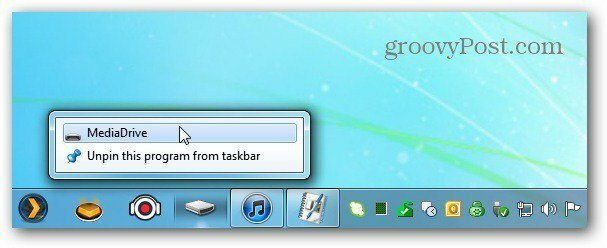Het vastzetten van items op de taakbalk in Windows 7 maakt navigatie veel gemakkelijker. Helaas kun je niet zomaar alles vastzetten. U kunt standaard geen harde schijf vastzetten. Er is echter een oplossing voor, dat is gemakkelijk. Hier is hoe
Het vastzetten van items op de taakbalk in Windows 7 maakt navigatie veel gemakkelijker. Helaas kun je niet zomaar alles vastzetten. U kunt standaard geen harde schijf vastzetten. Er is echter een oplossing voor, dat is gemakkelijk. Hier is hoe
Klik eerst met de rechtermuisknop op een leeg gebied op uw bureaublad en selecteer Nieuw >> Tekstbestand.
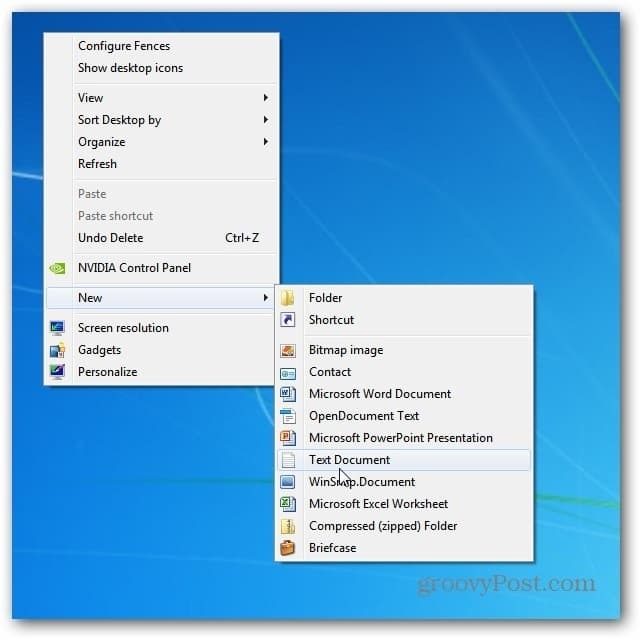
Noem dat tekstbestand nu iets gedenkwaardigs .exe.
Hier noem ik mijn externe schijf waarvoor ik gebruik Plex Media Center die veel video's, liedjes en afbeeldingen bevat voor MediaDrive.exe. Het is belangrijk om de bestandsextensie te wijzigen van .txt in .exe.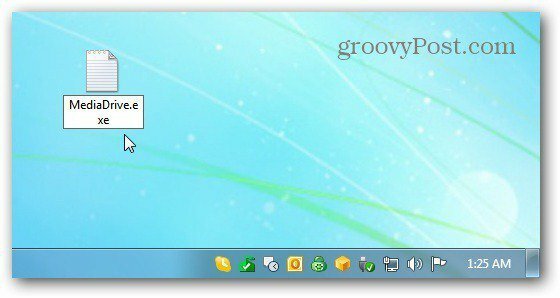
Klik op Ja in het dialoogvenster dat vraagt of u zeker weet dat u de bestandsextensie wilt hernoemen.
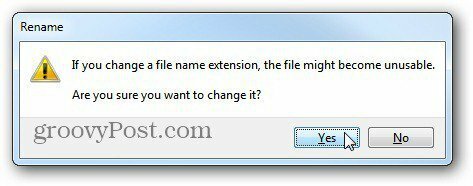
Zet nu het zojuist gemaakte bestand vast op de taakbalk.
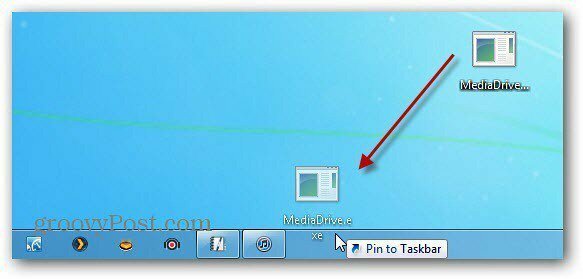
Nu het bestand is vastgemaakt aan de taakbalk, klikt u er met de rechtermuisknop op, klikt u vervolgens met de rechtermuisknop op de naam in het menu en selecteert u Eigenschappen.
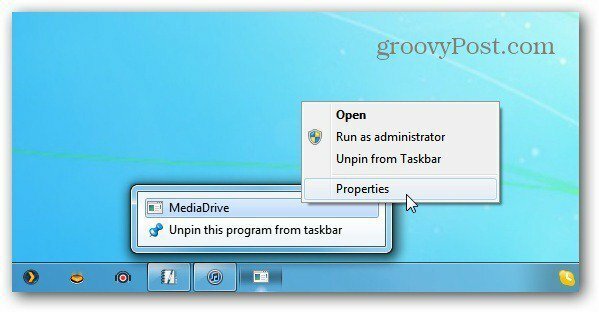
Het Drive Properties-scherm verschijnt. Selecteer het tabblad Snelkoppeling en voer in de velden Doel en Start in voor het station dat u hebt geselecteerd.
Het station dat ik gebruik, noemde ik bijvoorbeeld (Z :) die ik in het veld Doel heb ingevoerd. Als u een schijf gebruikt die wordt weergegeven in Computer, typt u in het veld Start In:% users% \ drive: \ - waarbij Drive de letter is van de drive die u wilt openen.
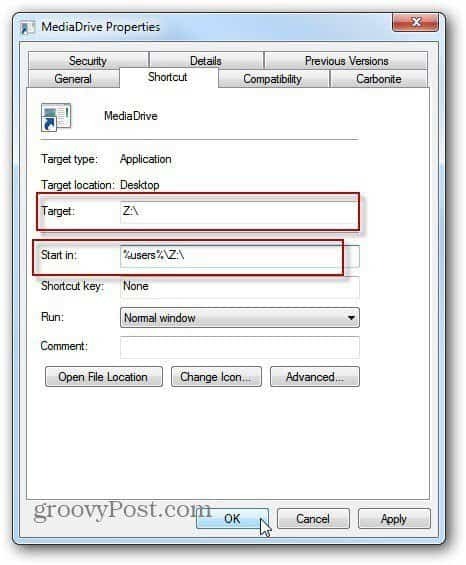
In het venster Eigenschappen kunt u net zo goed ook op Pictogram wijzigen klikken. Selecteer vervolgens een pictogram dat je wilt gebruiken. Hier heb ik een pictogram voor een harde schijf geselecteerd.
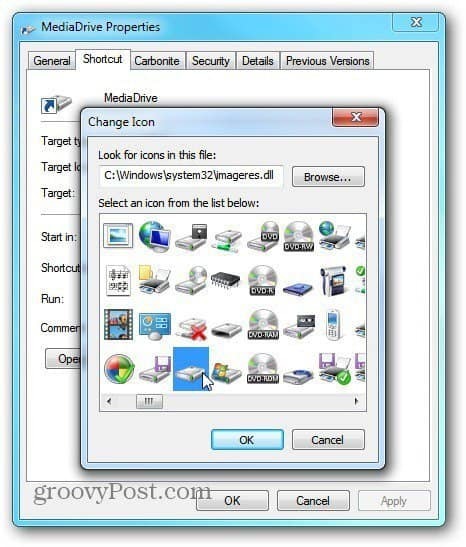
Klik op beide schermen op OK en je ziet je nieuwe schijfpictogram op de taakbalk.